Giriş
Windows 11, üretkenliği artırmak için sezgisel bir arayüz ve geliştirilmiş özelliklerle tasarlanmış yeni bir Windows Gezgini tanıttı. Bu kılavuz, Windows Gezgini’ni kişisel iş akışınıza uyacak şekilde yapılandırmayı öğrenerek bu güncellemelerden yararlanmanıza yardımcı olmayı amaçlıyor. Dosya düzenleyip ayarları yapılandırırken Windows Gezgini’ni özelleştirmeyi anlamak, Windows 11’in yeteneklerini en üst düzeye çıkarmak için gereklidir.

Windows Gezgini’nin Yeni Arayüzünde Gezinme
Windows 11’deki yeniden tasarlanan Windows Gezgini, gezinme verimliliğini artırmak için şık, kullanıcı dostu bir arayüz sunar. Temelinde, önemli komutları sadeleştirilmiş bir kurdele içinde barındıran yeniden düzenlenmiş araç çubuğu bulunur. Kenar çubuğundaki gezinme bölmesi, sistem konumlarına ve kısayollara açılan bir kapı sağlarken, ana görünüm kişiselleştirilmiş görüntü ayarlarına izin vererek uyarlanabilir kalır.
Özelleştirmeye başlamadan önce bu arayüze aşina olun. Araç çubuğu seçeneklerini keşfedin ve en sevdiğiniz klasörleri sadece bir tık uzağa taşımak için kenar çubuğu kısayollarını düzenleyin. Gezinti konusunda emin olduğunuzda, Windows Gezgini’nin görsel ve işlevsel yönlerini zevkinize uygun hale getirmeye başlayabilirsiniz.
Düzeni ve Görünümü Özelleştirme
Windows Gezgini’nin düzenini ve görünümünü kişiselleştirmek, yalnızca kullanılabilirliği artırmakla kalmaz, aynı zamanda daha kişiselleştirilmiş bir kullanıcı deneyimi yaratır.
Bölme Görünümlerini Ayarlama
- Windows Gezgini’ni açın ve kurdeledeki ‘Görünüm’ sekmesine gidin.
- İş akışınıza uygun tercih edilen bölme stilini—detaylar, liste veya küçük resimler—seçin.
- Daha ayrıntılı bir dosya genel görünümü elde etmek için önizleme veya detaylar bölmesini etkinleştirin.
Simge ve Klasör Görünümünü Değiştirme
- ‘Görünüm’ sekmesinde ‘Simge boyutunu’ ayarlayarak simge görünürlüğünü değiştirin (küçük, orta, büyük).
- ‘Grupla’ ve ‘Sıralama ölçütü’ işlevlerini kullanarak içerik organizasyonunu optimize edin.
- Tercihlerinizin sistem genelinde uygulanmasını sağlamak için ‘Seçenekler’ > ‘Görünüm’ > ‘Klasörlere Uygula’ seçeneğine tıklayın.
Bu yapılandırmalar, önemli ayrıntıların kolaylıkla fark edilmesini sağlar ve özelleştirilebilir bir görüntüleme deneyimi sunarak görev yönetimini kolaylaştırır.
Dosya ve Klasörleri Etkili Şekilde Yönetme
Dosya ve klasörlerin etkin bir şekilde organize edilmesi, Windows Gezgini’nde düzeni korumak ve erişilebilirliği artırmak için anahtardır.
Klasör Oluşturma ve Düzenleme
- Bir dizin açın, sağ tıklayın ve yeni bir klasör oluşturmak için ‘Yeni’ > ‘Klasör’ü seçin.
- Klasörü içeriğine uygun şekilde etiketleyin ve ilgili dosyaları uygun şekilde taşıyın.
- Organizasyonu geliştirmek için tutarlı bir adlandırma stratejisi benimseyin.
Hızlı Erişim Özelliğinden Yararlanma
- Sık kullandığınız klasöre sağ tıklayın ve ‘Hızlı Erişim’e Tuttur’u seçin.
- Pinned konumları doğrudan Windows Gezgini’ndeki kenar çubuğundan erişin.
- Hızlı Erişimden klasörleri kaldırmak için sağ tıklayın ve ‘Hızlı Erişim’den Kaldır’ı seçin.
Bu stratejilerle, klasör yapınızda gezinmeyi daha basit hale getirecek, böylece dosya ararken zamandan tasarruf edebilirsiniz ve rahatsızlıklar azaltılabilir.
Gelişmiş Ayarlar ve Özelleştirme
Windows Gezgini’nin gelişmiş ayarlarından yararlanarak dosya yönetimi deneyiminizi daha da iyileştirin ve istediğiniz gibi özelleştirin.
Klasör Seçeneklerini Yapılandırma
- Windows Gezgini’ni açın ve kurdeledeki ‘Görünüm’ sekmesinde görünen ‘Seçenekler’e tıklayın.
- Klasörleri yeni pencerelerde açma veya gizli ve korunan sistem dosyalarını gösterme gibi ayarları değiştirin.
- Klasör davranışını ve sistem etkileşimini iyileştirmek için değişiklikleri onaylayın.
Dosya Türü İlişkilendirmelerini Ayarlama
- Dosya ilişkilendirmelerini yönetmek için ‘Ayarlar’ > ‘Uygulamalar’ > ‘Varsayılan Uygulamalar’a erişin.
- Bir dosya türü seçin ve açmak için tercih edilen uygulamayı seçin.
- Gerekirse Microsoft Store’da daha fazla uygulama keşfederek özelleştirin.
Bu ayarlamalar, Windows Gezgini’nin iş alışkanlıklarınız ve yazılım tercihlerinize sorunsuz entegrasyonunu sağlamak açısından kritiktir.
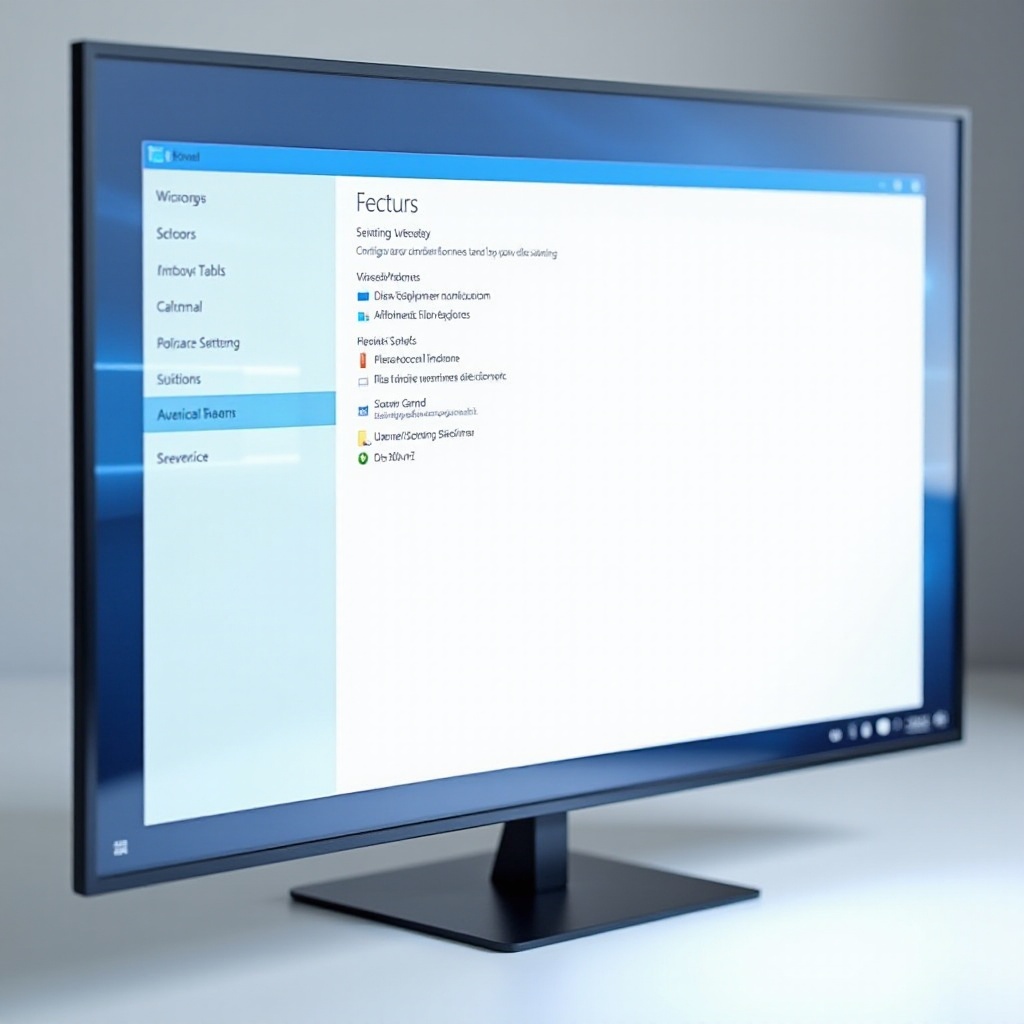
Windows Gezgini’ni Diğer Özelliklerle Entegre Etme
Windows Gezgini’ni Windows 11’in diğer işlevleriyle entegre etmek görev verimliliğini ve bağlantıyı optimize edebilir.
OneDrive ile Senkronizasyon Yapma
- OneDrive’ın kurulu ve aktif olduğundan emin olun.
- Senkronizasyon için klasörleri belirlemek üzere sistem tepsisinden OneDrive ayarlarına erişin.
- OneDrive’ın durumu ve dosya senkronizasyon ilerlemesini izlemek için Dosya Gezgini’ni kullanın.
Bağlam Menüsünü Kullanma
- Dosyalara veya klasörlere sağ tıklayarak bağlam menüsünü açın.
- Hızlı eylemler için ‘Paylaş’, ‘Gönder’ ve ‘Özellikler’ gibi seçenekleri kullanın.
- Gerektiğinde bağlam menünüzü, üçüncü taraf araçlarla sık kullandığınız görevleri entegre ederek özelleştirin.
Bu bütünsel entegrasyon, çeşitli cihazlarda yerel ve bulut tabanlı dosyaların sorunsuz bir şekilde yönetilmesini sağlar.

Yaygın Windows Gezgini Sorunlarını Giderme
Windows Gezgini ile zaman zaman karşılaşılan sorunlardan kaçınılmaz olsa da, birkaç sorun giderme adımıyla genellikle çözüme ulaştırılabilir.
Erişim Sorunlarını Çözme
- İzin sınırlamalarıyla karşılaşmanız durumunda Explorer’ı bir yönetici olarak çalıştırın.
- Klasör izinlerini sağ tıklayarak ve güvenlik ayarlarını düzenleyerek inceleyin.
- Dosyaları kilitleyerek erişimi engelleyen programların olmadığından emin olun.
Varsayılan Ayarları Geri Yükleme
- Windows Gezgini’nde ‘Seçenekler’i açın ve ‘Görünüm’ sekmesine gidin.
- Klasör ayarlarını varsayılanlarına döndürmek için ‘Klasörleri Sıfırla’ya tıklayın.
- Gerekirse daha geniş sistem ayarlarını sıfırlamak için ‘Kontrol Paneli’ndeki ‘Gelişmiş seçenekler’i kullanın.
Bu sorunları hızlı bir şekilde ele alarak sorunsuz, kesintisiz bir iş akışı ve optimal bir kullanıcı deneyimi sağlayabilirsiniz.
Sonuç
Windows 11’de Windows Gezgini’ni yapılandırmak, dosya etkileşimi ve sistem gezintisinde kayda değer ilerlemeler sunar. Titiz özelleştirme, etkili dosya ve klasör yönetimi ve ek özelliklerin entegrasyonu aracılığıyla, ince ayarlanmış bir dijital çevre elde edebilirsiniz. Bu adımları izleyerek Windows Gezgini’ni, benzersiz ihtiyaçlarınıza hitap eden güçlü, kişiselleştirilmiş bir araca dönüştürebilirsiniz.
Sıkça Sorulan Sorular
Windows 11’de Windows Explorer ayarlarını varsayılana nasıl sıfırlarım?
Explorer ayarlarını sıfırlamak için, Klasör Seçenekleri’ni açın, ‘Görünüm’ sekmesini seçin ve ‘Klasörleri Sıfırla’ya tıklayın. Değişiklikleri uygulamak ve ayarları geri almak için onaylayın.
Windows 11’de Windows Explorer araç çubuğunu özelleştirebilir miyim?
Açıkça araç çubuğu özelleştirme seçenekleri sınırlıdır, ancak ‘Görünüm’ sekmesinde bulunan ayarları değiştirebilir ve sık kullanılan klasörleri Hızlı Erişim araç çubuğuna ekleyebilirsiniz.
Windows 11’de Windows Explorer sık sık çökerse ne yapmalıyım?
Explorer çökerse, Görev Yöneticisi’nde Dosya Gezgini işlemini yeniden başlatmayı deneyin. Sistem güncellemelerini, kötü amaçlı yazılım sorunlarını kontrol edin ve gerekiyorsa varsayılan ayarları geri yükleyin.
